Việc bảo vệ thông tin cá nhân trên các ứng dụng nhắn tin ngày nay trở nên cực kỳ quan trọng. Telegram là một trong những ứng dụng phổ biến hiện nay, nhưng nhiều người dùng vẫn mắc phải vấn đề quên đăng xuất trên những thiết bị công cộng như máy tính bạn bè hay điện thoại chung. Vậy làm thế nào để đăng xuất nhanh chóng và an toàn khi cần thiết? Bài viết này sẽ cung cấp những hướng dẫn rõ ràng để bạn có thể thực hiện việc này dễ dàng, mang lại sự an tâm mỗi khi sử dụng Telegram.
Khi nào nên đăng xuất tài khoản Telegram?
- Sau khi sử dụng thiết bị công cộng: Nếu bạn đã đăng nhập vào Telegram trên máy tính công cộng hoặc điện thoại của bạn bè, hãy nhớ đăng xuất ngay sau khi sử dụng xong để bảo vệ thông tin cá nhân.
- Khi cho mượn thiết bị: Nếu bạn cho người khác mượn điện thoại hoặc máy tính của mình, hãy đăng xuất khỏi tất cả các ứng dụng nhắn tin như Telegram để ngăn chặn việc truy cập trái phép vào thông tin cá nhân.
- Trước khi bán hoặc đổi điện thoại: Khi bạn quyết định bán hoặc đổi điện thoại, việc đăng xuất khỏi tất cả các tài khoản, bao gồm cả Telegram, là rất cần thiết để đảm bảo người dùng mới không thể truy cập vào dữ liệu cá nhân của bạn.
- Khi nghi ngờ tài khoản bị hack: Nếu bạn có lý do nghi ngờ rằng tài khoản của mình đã bị xâm phạm, hãy đăng xuất ngay lập tức và thay đổi mật khẩu để bảo vệ tài khoản khỏi các mối đe dọa.
Cách đăng xuất tài khoản Telegram trên điện thoại
Đăng xuất Telegram trên điện thoại Android
Bước 1: Mở ứng dụng Telegram, sau đó chọn Cài đặt từ biểu tượng ba dấu gạch ngang ở góc trái màn hình.
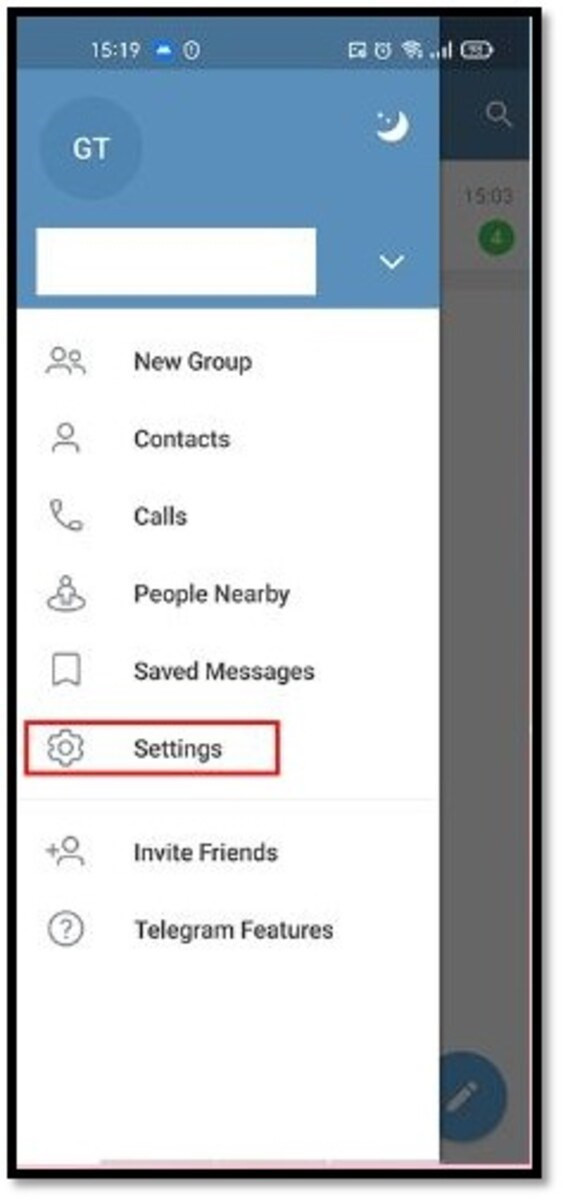 Chọn vào mục Cài đặt
Chọn vào mục Cài đặt
Bước 2: Tiếp theo, bạn chọn tài khoản của mình và nhấn vào biểu tượng dấu 3 chấm ở góc phải màn hình.
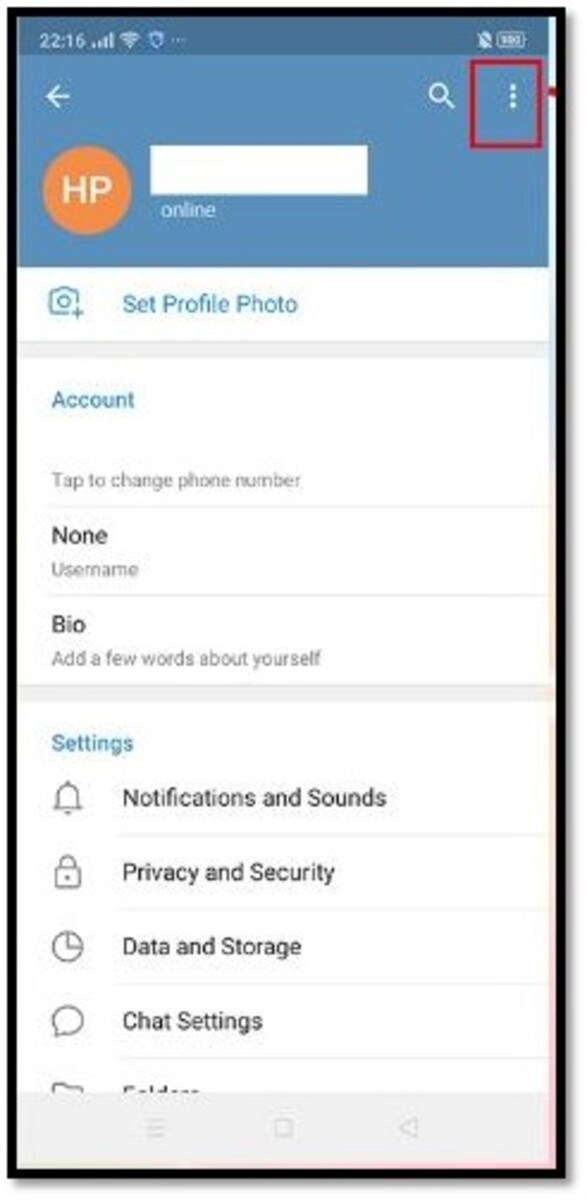 Chọn vào biểu tượng dấu 3 chấm
Chọn vào biểu tượng dấu 3 chấm
Bước 3: Cuối cùng, nhấn Đăng xuất để hoàn tất quá trình thoát khỏi tài khoản trên điện thoại.
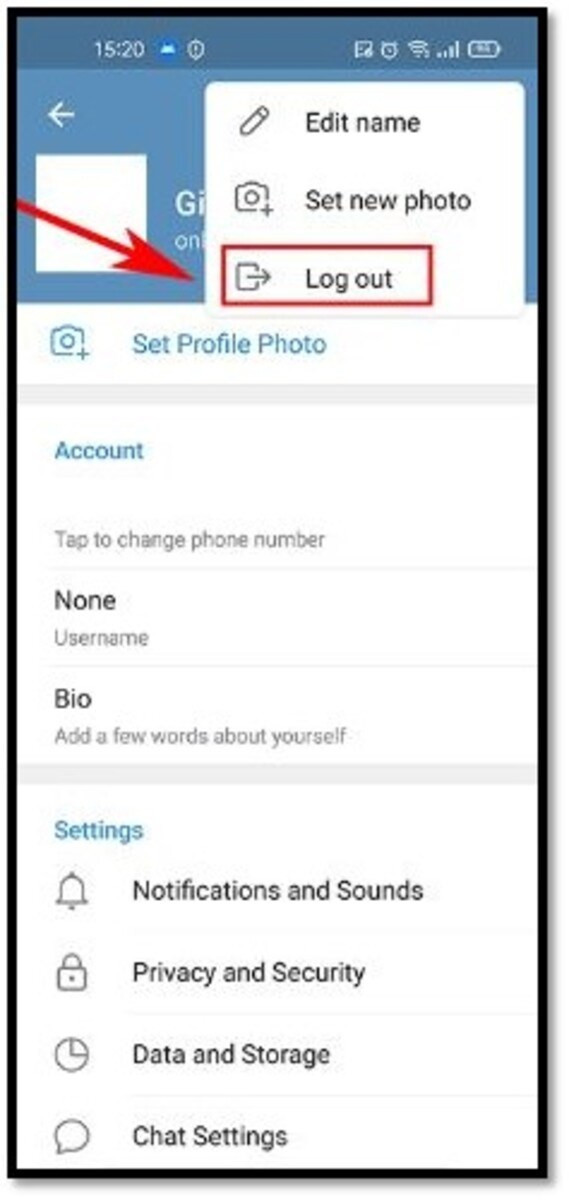 Bấm chọn Đăng xuất
Bấm chọn Đăng xuất
Đăng xuất Telegram trên điện thoại iPhone
Bước 1: Mở ứng dụng Telegram và truy cập vào tab Cài đặt, sau đó chọn Chỉnh sửa ở góc phải trên màn hình.
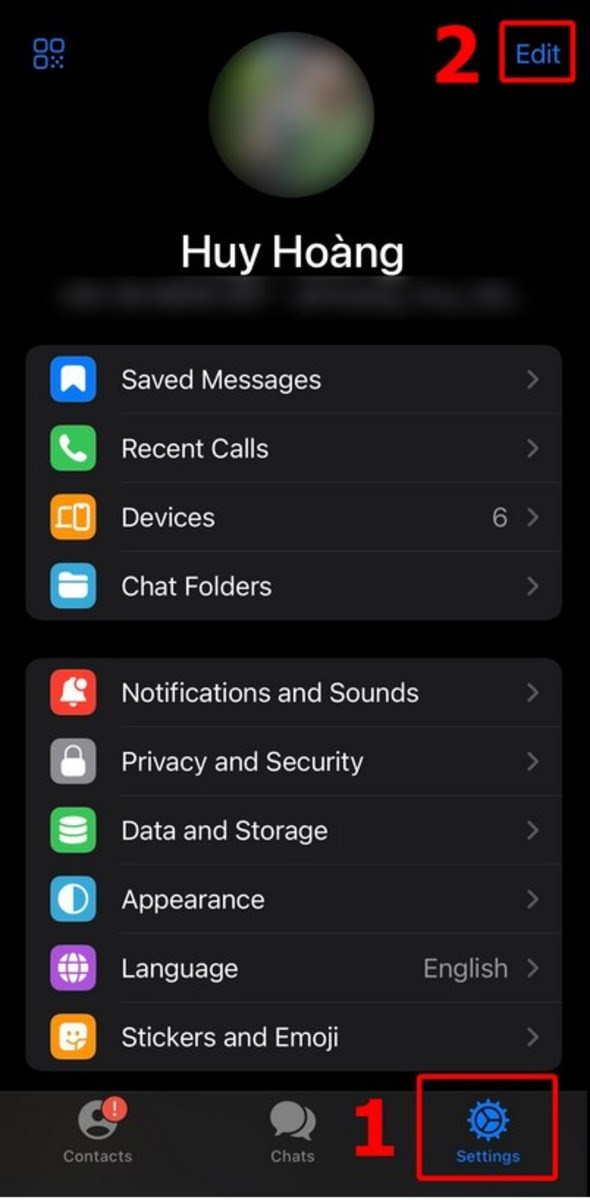 Chọn vào mục Cài đặt
Chọn vào mục Cài đặt
Bước 2: Nhấn nút Đăng xuất màu đỏ ở phía dưới giao diện để hoàn tất việc đăng xuất tài khoản trên iPhone.
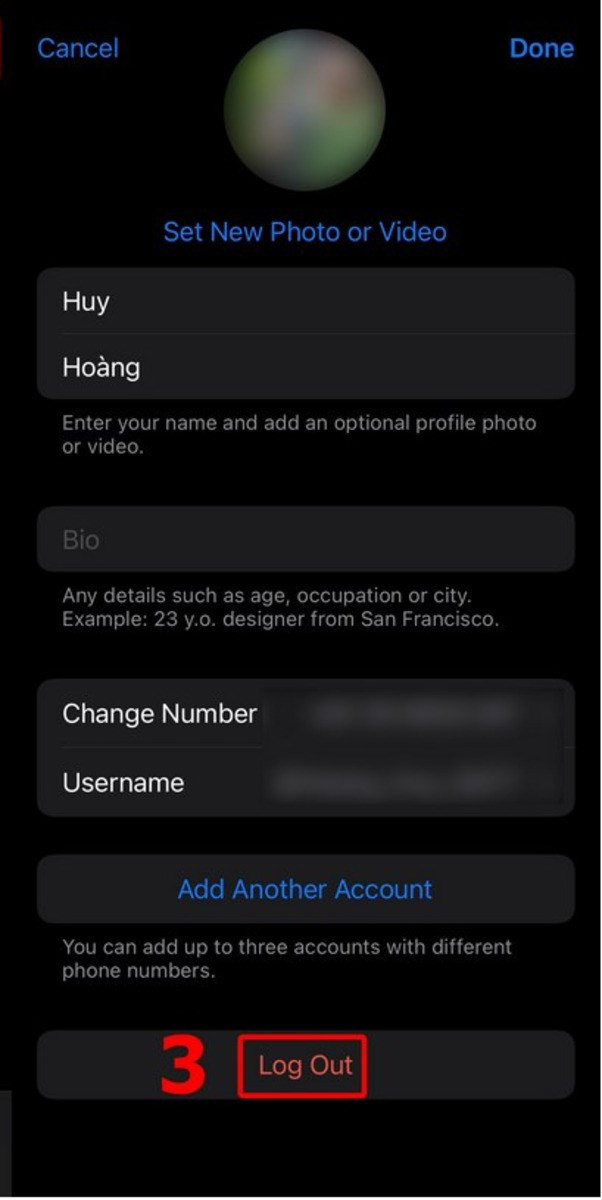 Bấm vào mục Đăng xuất
Bấm vào mục Đăng xuất
Cách đăng xuất tài khoản Telegram trên máy tính
Hướng dẫn nhanh
- Truy cập Telegram
- Nhấn vào ba dấu gạch
- Chọn mục Cài đặt
- Nhấn vào Đăng xuất
Hướng dẫn chi tiết
Bước 1: Truy cập vào Telegram trên máy tính và chọn biểu tượng ba dấu gạch ngang.
-800×377.jpg)
Bước 2: Khi thanh công cụ mở ra, chọn vào mục Cài đặt.
-800×505.jpg)
Bước 3: Trong mục Cài đặt, chọn biểu tượng dấu 3 gạch và nhấn Đăng xuất.
-800×377-1.jpg)
Cách đăng xuất tài khoản Telegram từ xa trên các thiết bị khác
Hướng dẫn nhanh
- Truy cập Telegram
- Chọn ba dấu gạch ngang
- Vào mục Cài đặt
- Chọn mục Thiết bị
- Nhấn Kết thúc tất cả phiên khác
Hướng dẫn chi tiết
Bước 1: Mở Telegram trên máy tính và chọn ba dấu gạch ngang, sau đó chọn mục Cài đặt.
-800×505.jpg)
Bước 2: Trong mục Cài đặt, chọn vào mục Thiết bị.
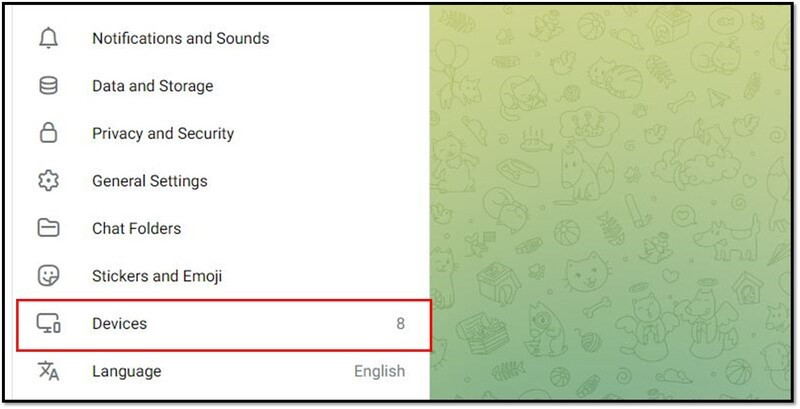 Chọn vào mục Thiết bị
Chọn vào mục Thiết bị
Bước 3: Nhấn Kết thúc tất cả phiên khác để đăng xuất tài khoản Telegram của bạn khỏi các thiết bị khác mà bạn không muốn giữ đăng nhập.
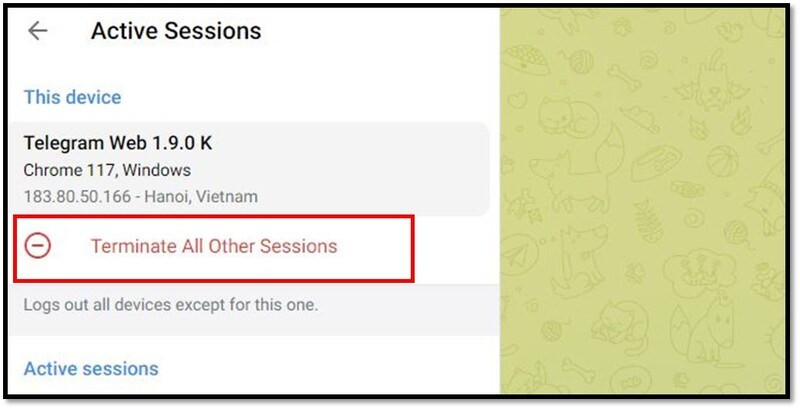 Đăng xuất khỏi các thiết bị khác
Đăng xuất khỏi các thiết bị khác
Hy vọng rằng hướng dẫn trong bài viết này đã giúp bạn thực hiện việc đăng xuất Telegram trên các thiết bị một cách nhanh chóng và an toàn. Nếu bạn còn câu hỏi hay cần hỗ trợ thêm, hãy truy cập hocoffice.com để tìm hiểu thêm về các ứng dụng và thủ thuật hữu ích khác!

Để lại một bình luận